电脑右键怎么添加应用
更新时间:2024-01-30 15:04:03作者:jiang
在如今的数字化时代,电脑已经成为我们生活和工作中不可或缺的工具,而Win10作为最新的操作系统之一,其强大的功能和用户友好的界面让人们对其赞不绝口。有时候我们可能会觉得Win10系统默认的右键菜单功能不够满足我们的需求,希望能够个性化定制自己的电脑体验。如何将应用程序添加到Win10右键快捷菜单呢?本文将为大家详细介绍这一操作的步骤和方法,让您的电脑操作更加高效和便捷。
步骤如下:
1.win+r快捷键,打开运行,输入regedit命令。
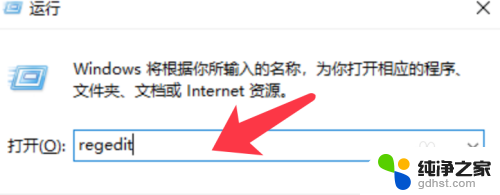
2.打开注册表编辑器,依次展开下图路径文件夹。

3.在shell文件右键,新建项,更改名称为要添加的软件名称。
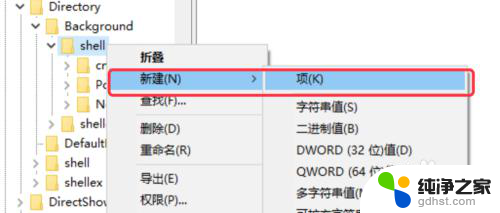
4.在新文件夹右键新建项,文件名输入command。点击修改右侧默认值。
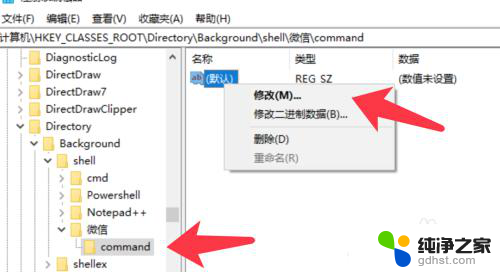
5.右键要添加到菜单的软件,选择属性,复制目标后的路径。
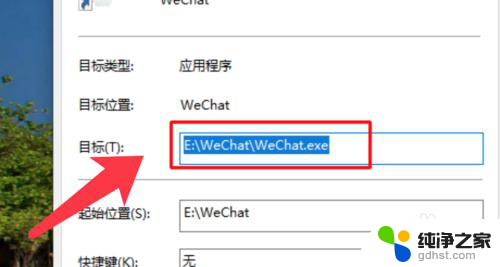
6.将复制的路径填入数值数据中,点击保存。
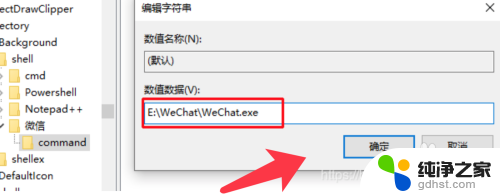
7.查看一下,更改路径成功如下图所示。
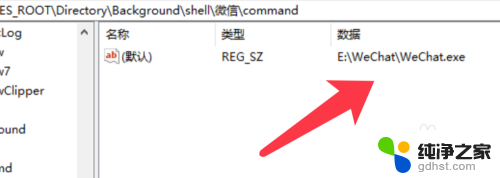
8.点击桌面空白处,右键就可以看到添加的软件了。
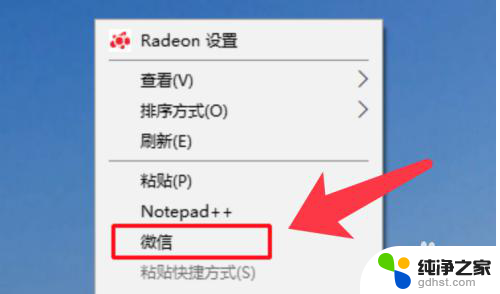
以上是电脑右键添加应用的全部内容,如果你遇到这种情况,可以尝试按照以上方法解决,希望对大家有所帮助。
- 上一篇: 电脑怎么改显示比例
- 下一篇: 电脑中的防火墙在哪里找
电脑右键怎么添加应用相关教程
-
 怎样将此电脑添加到桌面
怎样将此电脑添加到桌面2024-04-06
-
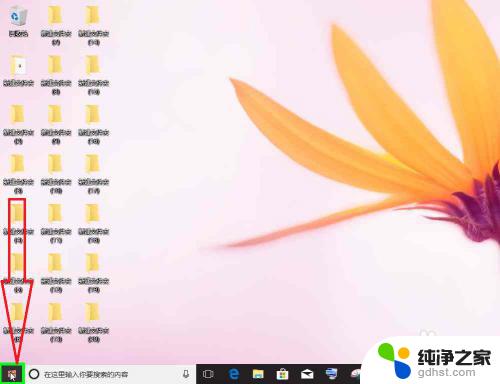 电脑怎么添加蓝牙设备
电脑怎么添加蓝牙设备2024-02-06
-
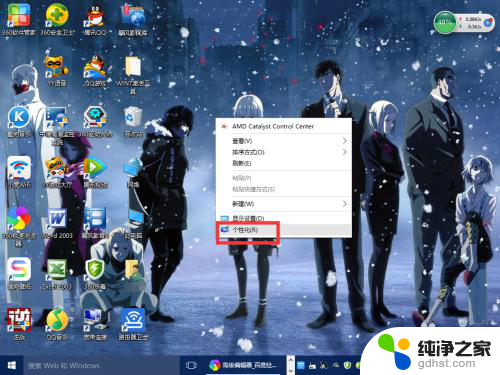 电脑怎么添加分辨率
电脑怎么添加分辨率2024-04-20
-
 鼠标右键为什么突然不能用了
鼠标右键为什么突然不能用了2024-03-07
win10系统教程推荐
- 1 电脑如何设置截屏快捷键
- 2 电脑找不到输出声音设备
- 3 windows10软件图标怎么改
- 4 小米电视怎么连电脑
- 5 锁屏桌面时钟怎么设置
- 6 打开任务管理器鼠标不受控制
- 7 文件夹如何设置双击打开
- 8 桌面文件迁移至d盘
- 9 笔记本电脑能连接wlan吗
- 10 windows10鼠标失灵了怎么办